本篇将介绍 ELK 日志系统的搭建,我们将在一台机器上面搭建,系统配置如下: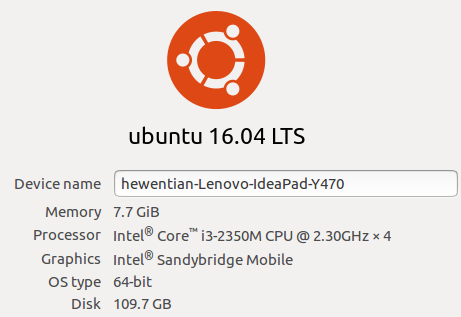
logstash的整体结构图如下: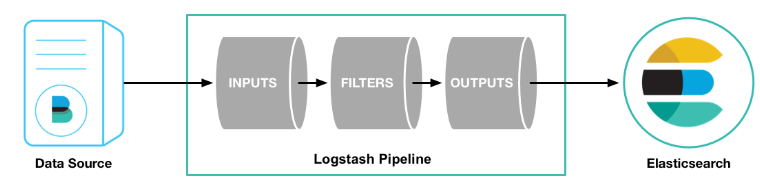
我们将使用redis作为上图中的INPUTS,而elasticsearch作为上图中的OUTPUTS,这也是logstash官方的推荐。而它们的安装可以参考以下例子:redis的安装请参考:redis 的安装使用elasticsearch的安装请参考:elasticsearch 单节点安装
注意:elasticsearch、logstash、kibana它们的版本最好保持一致,这里都是使用6.4.0版本。
kibana的安装将在本篇的稍后介绍,下面先介绍下logstash的安装
首先,我们要将logstash安装包下载回来,可以在它的官网下载,当然,我们也可以从这里下载 logstash-6.4.0.tar.gz,推荐从logstash官网下载对应版本。
1 | $ cd /home/hewentian/ProjectD/ |
解压后,得到目录logstash-6.4.0,可以查看下它包含有哪些文件1
2
3
4
5
6$ cd /home/hewentian/ProjectD/logstash-6.4.0
$ ls
bin data lib logstash-core NOTICE.TXT x-pack
config Gemfile LICENSE.txt logstash-core-plugin-api tools
CONTRIBUTORS Gemfile.lock logs modules vendor
测试安装是否成功:以标准输入、标准输出作为input, output
1 | $ cd /home/hewentian/ProjectD/logstash-6.4.0/bin |
从上面的测试结果可知,软件安装正确,下面开始我们的定制配置。
配置文件放在config目录下,此目录下已经有一个示例配置,因为我们要将redis作为我们的INPUTS,所以我们要建立它的配置文件:1
2
3
4$ cd /home/hewentian/ProjectD/logstash-6.4.0/config
$ cp logstash-sample.conf logstash-redis.conf
$
$ vi logstash-redis.conf
在logstash-redis.conf中配置如下,这里暂未配置FILTERS(后面会讲到如何配置):1
2
3
4
5
6
7
8
9
10
11
12
13
14
15
16
17
18
19
20
21
22
23
24
25# Sample Logstash configuration for creating a simple
# Redis -> Logstash -> Elasticsearch pipeline.
input {
redis {
type => "systemlog"
host => "127.0.0.1"
port => 6379
password => "abc123"
db => 0
data_type => "list"
key => "systemlog"
}
}
output {
if [type] == "systemlog" {
elasticsearch {
hosts => ["http://127.0.0.1:9200"]
index => "redis-systemlog-%{+YYYY.MM.dd}"
#user => "elastic"
#password => "changeme"
}
}
}
在启动logstash前,验证一下配置文件是否正确,这是一个好习惯:1
2$ cd /home/hewentian/ProjectD/logstash-6.4.0/bin
$ ./logstash -f ../config/logstash-redis.conf -t
如果你见到如下输出,则配置正确:
Sending Logstash logs to /home/hewentian/ProjectD/logstash-6.4.0/logs which is now configured via log4j2.properties
[2018-09-30T16:32:45,043][INFO ][logstash.setting.writabledirectory] Creating directory {:setting=>"path.queue", :path=>"/home/hewentian/ProjectD/logstash-6.4.0/data/queue"}
[2018-09-30T16:32:45,064][INFO ][logstash.setting.writabledirectory] Creating directory {:setting=>"path.dead_letter_queue", :path=>"/home/hewentian/ProjectD/logstash-6.4.0/data/dead_letter_queue"}
[2018-09-30T16:32:46,030][WARN ][logstash.config.source.multilocal] Ignoring the 'pipelines.yml' file because modules or command line options are specified
Configuration OK
[2018-09-30T16:32:50,630][INFO ][logstash.runner ] Using config.test_and_exit mode. Config Validation Result: OK. Exiting Logstash
接下来,就可以启动logstash了:1
2$ cd /home/hewentian/ProjectD/logstash-6.4.0/bin
$ ./logstash -f ../config/logstash-redis.conf
如果见到如下输出,则启动成功:
[2018-09-30T16:34:44,175][INFO ][logstash.agent ] Successfully started Logstash API endpoint {:port=>9600}
下面进行简单的测试
我们首先,往redis中推入3条记录:1
2
3
4
5
6
7
8$ cd /home/hewentian/ProjectD/redis-4.0.11_master/src
$ ./redis-cli -h 127.0.0.1
127.0.0.1:6379> AUTH abc123
OK
127.0.0.1:6379> lpush systemlog hello world
(integer) 2
127.0.0.1:6379> lpush systemlog '{"name":"Tim Ho","age":23,"student":true}'
(integer) 1
启动elastchsearch-head可以看到数据已经进入到es中了: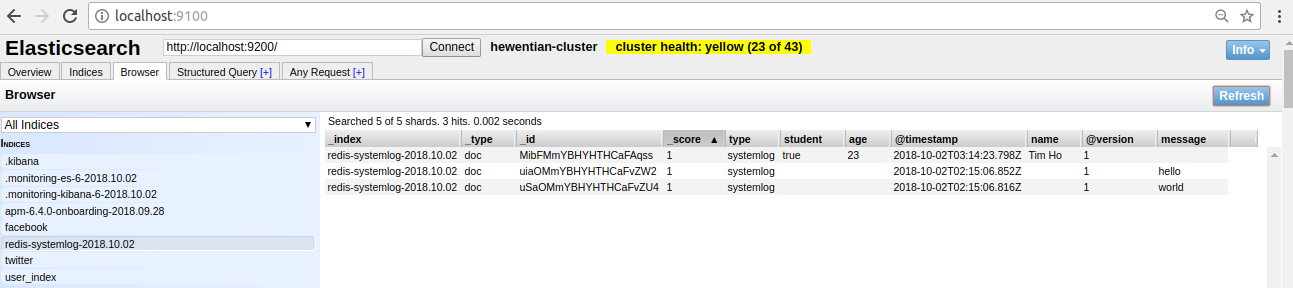
你会发现上面推到systemlog中的信息如果是JSON格式,则在elasticsearch中会自动解析到相应的field中,否则会放到默认的field:message中。
kibana的安装
kibana的安装很简单,将kibana安装包下载回来,可以在它的官网下载,当然,我们也可以从这里下载 kibana-6.4.0-linux-x86_64.tar.gz,推荐从kibana官网下载对应版本。
1 | $ cd /home/hewentian/ProjectD/ |
对kibana配置要查看的elasticsearch,只需修改如下配置项即可,如果是在本机安装elasticsearch,并且使用默认的9200端口,则无需配置。1
2
3
4
5
6
7
8$ cd /home/hewentian/ProjectD/kibana-6.4.0-linux-x86_64/config
$ vi kibana.yml
#修改如下配置项,如果使用默认的,则无需修改
#server.port: 5601
#elasticsearch.url: "http://localhost:9200"
#elasticsearch.username: "user"
#elasticsearch.password: "pass"
接着启动kibana:1
2$ cd /home/hewentian/ProjectD/kibana-6.4.0-linux-x86_64/bin
$ ./kibana # 或者以后台方式运行 nohup ./kibana &
打开浏览器,并输入下面的地址:
http://localhost:5601
你将看到如下界面: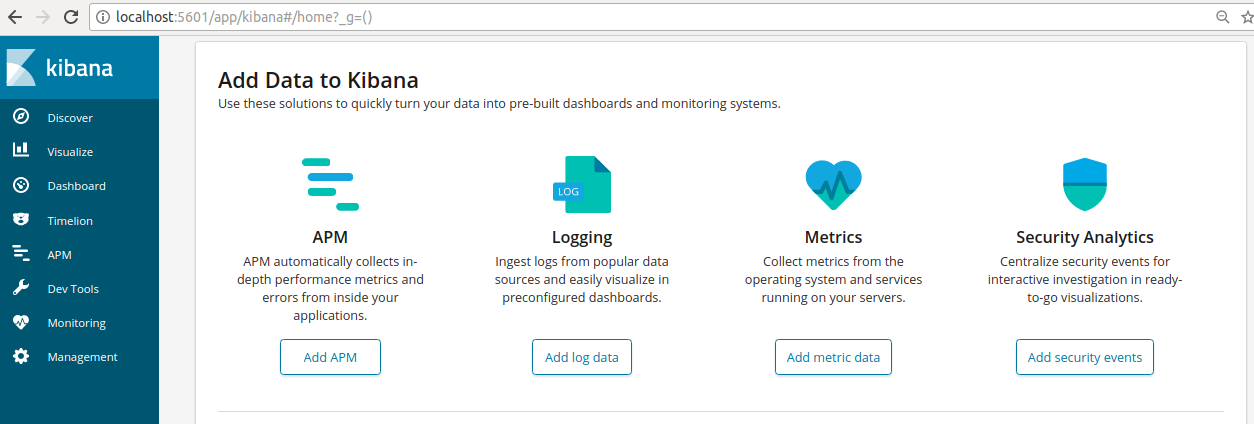
点击上图中的[Management]->[Index Patterns]->[Create index pattern],输入index name:redis-systemlog-*,如下图
点击[Next step]按钮,并在接下来的界面中的Time Filter field name中选择I don't want to user the Time Filter,最后点击Create index pattern完成创建。接着点击左则的[Discover]并在左则的界面中选择中redis-systemlog-*,你将看到如下结果: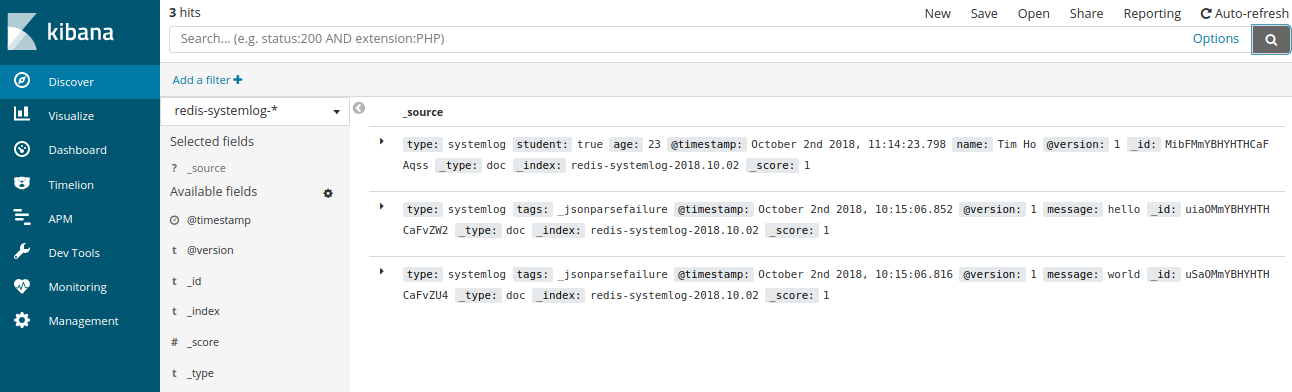
至此,简单的 ELK 基本搭建完毕。下面展示一个简单的配置示例:1
2
3
4
5
6
7
8
9
10
11
12
13
14
15
16
17
18
19
20
21
22
23
24
25
26
27
28
29
30
31
32
33
34
35# Sample Logstash configuration for creating a simple
# Redis -> Logstash -> Elasticsearch pipeline.
input {
# system log
redis {
type => "systemlog"
host => "127.0.0.1"
port => 6379
password => "abc123"
db => 0
data_type => "list"
key => "systemlog"
codec => "json"
}
# user log
redis {
type => "userlog"
host => "127.0.0.1"
port => 6379
password => "abc123"
db => 0
data_type => "list"
key => "userlog"
codec => "json"
}
}
output {
elasticsearch {
hosts => ["http://127.0.0.1:9200"]
index => "%{type}-%{+YYYY.MM}"
}
}
下面我们将继续探索它的高级功能。
很多时候,对于systemlog中的某条信息(不一定是JSON格式),如果我们只需要某些信息,那我们又怎样做呢?这里就需要使用FILTERS了。
在FILTERS中使用grok正则表达式,关于grok,可以参见这里的说明:
https://www.elastic.co/guide/en/logstash/current/plugins-filters-grok.html
未完,待续……